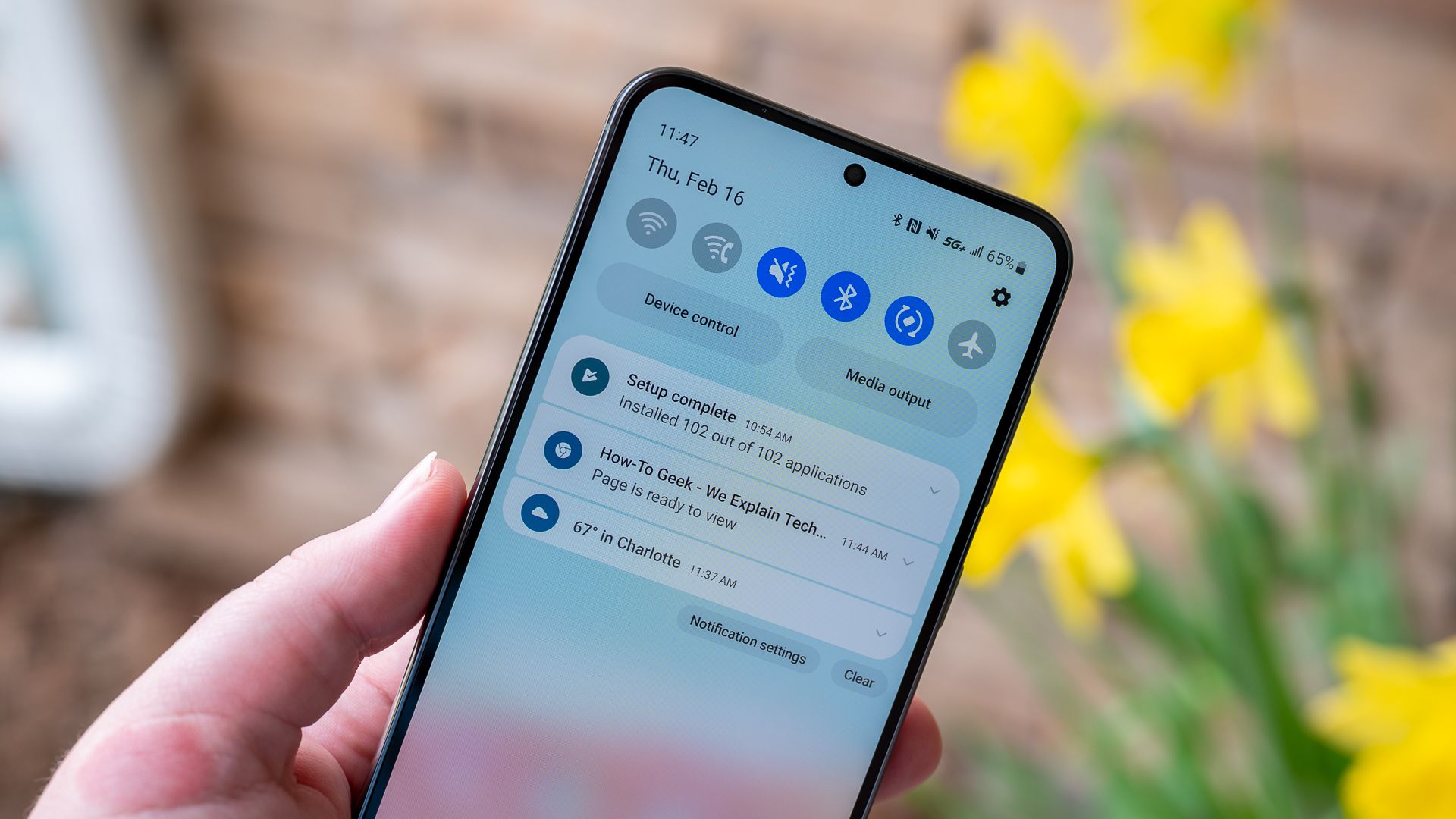Потеря пакетов в HOTS — как проверить и исправить

Important: VPN улучшит ситуацию только если проблема связана с маршрутизацией или троттлингом со стороны провайдера. Если пакеты теряются на стороне сервера Blizzard или на локальном оборудовании — VPN не поможет.

Коротко о Heroes of the Storm и модели распространения
Heroes of the Storm (HOTS) — кроссоверный MOBA/героический бrawler от Blizzard Entertainment. Игра распространяется по фримим модели: основная экономия сосредоточена на косметике (скины, маунты), однако героев можно покупать за реальные деньги или разблокировать игровым ресурсом при долгой прокачке.
Важно понимать: сетевые проблемы в HOTS влияют на игровой опыт сильнее, чем в однопользовательских проектах. MOBA-подобные матчи требуют точной и своевременной синхронизации состояний, поэтому потеря пакетов заметна сразу.
Что такое потеря пакетов в HOTS?
Потеря пакетов — это ситуация, когда один или несколько IP-пакетов не доходят до адресата. В контексте HOTS это значит, что ваш клиент и сервер теряют синхронизацию по состоянию персонажа, позиций, умений и других событий.
Кратко:
- Причины: перегрузка канала, плохое оборудование, ошибки маршрутизации, локальные помехи Wi‑Fi, проблемы у ISP и т. д.
- Симптомы: «резиновая лента» (rubberbanding), задержки анимаций, повторные нажатия без реакции, разрывы соединения.
Ниже — пошаговая методика диагностики и набор практических решений.
Как протестировать потерю пакетов в HOTS
1) Использование встроенного Windows-инструмента pathping
- Перейдите к статье Battle.net про pathping (официальный ресурс Blizzard).
- В статье найдите выпадающее меню и выберите нужный раздел!
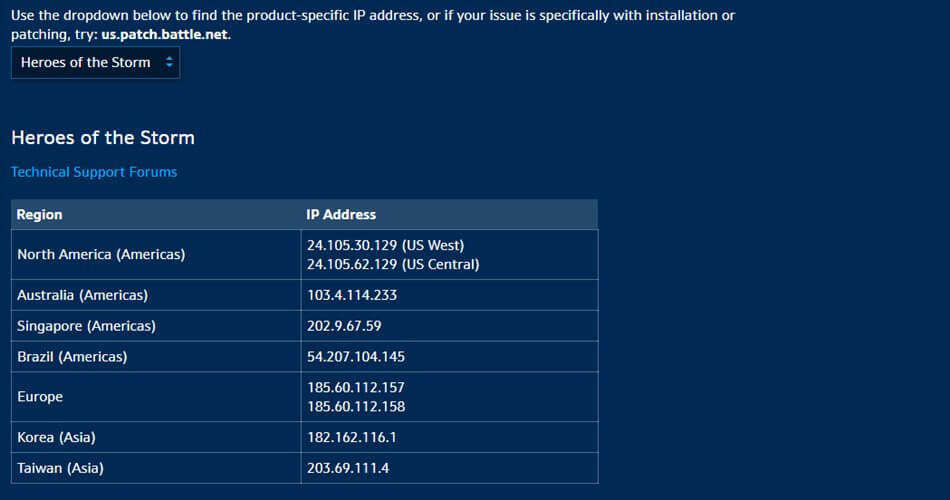
- Выберите «Heroes of the Storm».
- Запишите IP‑адрес сервера, который вас интересует.
- Откройте CMD (Командная строка).
- Выполните команду:
pathping x.x.x.xЗамените x.x.x.x на IP‑адрес сервера.
- Дождитесь окончания теста (процесс может занять несколько минут).
- В выводе найдите узел (hop), где видна потеря пакетов — это точка утечки.
Примечание: pathping комбинирует ping и tracert и показывает процент потерь на каждом переходе.
2) Использование Blizzard Looking‑Glass
- Откройте Looking‑Glass на сайте Blizzard.
- Выберите регион в выпадающем меню.
- В меню «Service» выберите Heroes of the Storm.
- В разделе тестов отметьте хотя бы MTR (микст traceroute).
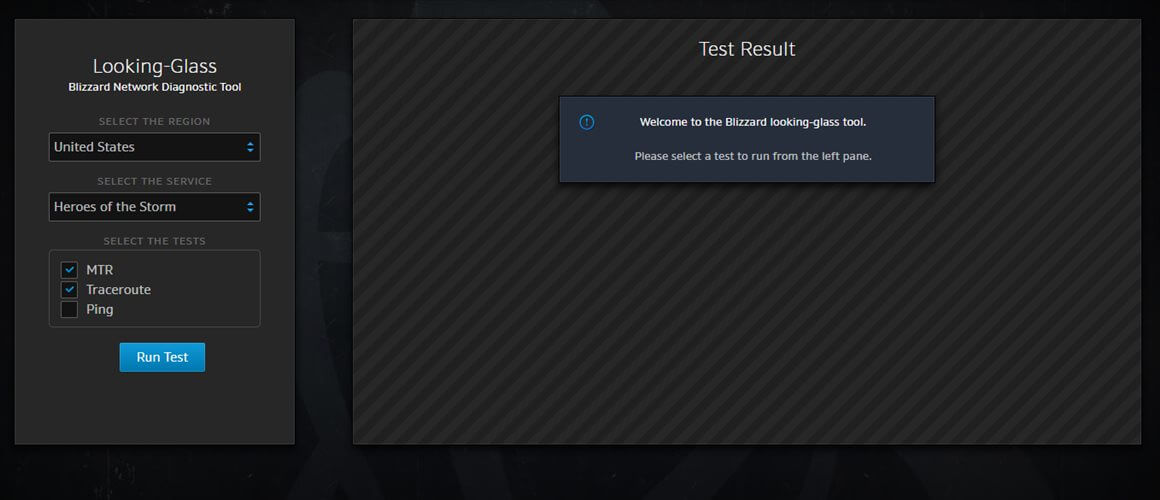
- Нажмите «Run Test».
- Дождитесь завершения.
- В секции результатов изучите маршруты и узлы — ищите аномалии и высокий процент потерь.
Совет: сохраните результаты (скриншот или экспорт), чтобы показывать их провайдеру или техподдержке Blizzard.
Как исправить потерю пакетов в HOTS
1) Использование VPN (иногда помогает)
- Скачайте и установите выбранный VPN-клиент.
- Подключитесь к серверу с низкой задержкой (низкий ping).
- Повторите тесты pathping или Looking‑Glass по тому же сценарию.
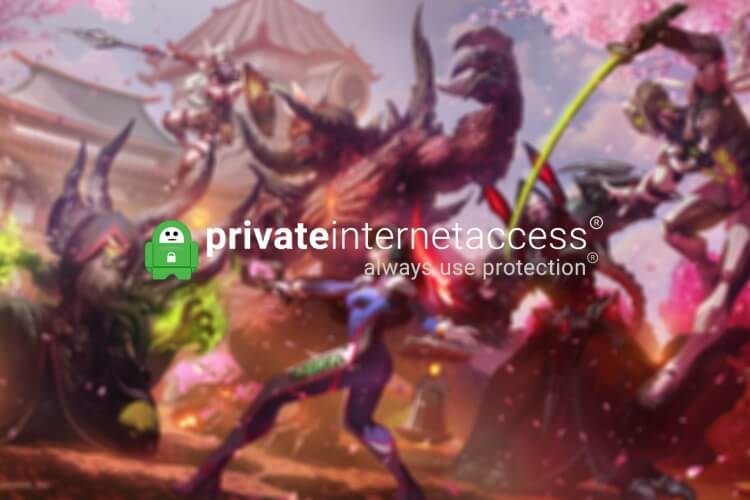
Когда VPN помогает:
- Если у провайдера плохая маршрутизация до серверов Blizzard.
- Если интернет-провайдер применяет троттлинг или имеются промежуточные проблемы в сети.
Когда VPN не поможет:
- Если потеря пакетов происходит в локальной сети (Wi‑Fi модуль, кабель, роутер).
- Если проблема на стороне серверов Blizzard.
Important: используйте надежные VPN‑решения и учитывайте политику конфиденциальности, особенно если требуется быстрая игровая производительность.
2) Базовая ручная диагностика (быстрый чек-лист)
- Перезагрузите роутер и модем.
- Переключитесь на проводное подключение (Ethernet). Wi‑Fi чаще вызывает потерю пакетов.
- Проверьте и при необходимости замените Ethernet‑кабель (повреждённые кабели — частая причина).
- Обновите драйверы сетевого адаптера и прошивку роутера.
- Отключите временно брандмауэр/антивирус и проверьте, не блокируют ли они трафик.
- Убедитесь, что другие устройства в сети не грузят канал (стриминг, торренты).
- Попробуйте перезапустить игру и клиент Battle.net.
- Если тесты показывают проблему на стороне провайдера — свяжитесь с ISP.
- Если проблема на стороне Blizzard — откройте тикет в техподдержку и приложите результаты Looking‑Glass/pathping.
3) Аппаратные и сетевые улучшения
- Проверьте состояние портов на роутере/свитче.
- Используйте гигабитный Ethernet вместо 100 Мбит, если ваше устройство поддерживает.
- При больших расстояниях в локальной сети используйте качественные кабели категории минимум Cat5e или лучше Cat6.
- При постоянных проблемах рассмотрите замену роутера на модель с лучшей стабильностью и QoS (приоритизация трафика).
Когда исправление может не сработать — частые сценарии (контр-примеры)
- Потеря пакетов вызвана перегрузкой магистрального узла провайдера: локально вы всё сделали правильно, а проблема — вне вашей досягаемости.
- Сервер Blizzard испытывает технические проблемы или обновления: игроки по всему региону замечают аналогичные симптомы.
- Повреждённый Ethernet‑порт на материнской плате или роутере: замена устройства обязательна.
Альтернативные подходы и эвристики
- Временное решение — матчмейкинг в непиковые часы. Часто пик нагрузки провайдеров приходится на вечер.
- Проверьте, не влияет ли адаптивная потоковая передача (например, потоковое видео на том же канале) на качество игры.
- Для продвинутой диагностики используйте MTR с сервера Linux или облачного VPS и сверяйте результаты с тестами Looking‑Glass.
Методология диагностического цикла (мини‑метод)
- Сбор симптомов: описать, когда именно проявляется потеря (вход в матч, через 5 мин, постоянно).
- Локальная проверка: кабели, Wi‑Fi, перезагрузка.
- Инструментальный тест: pathping → Looking‑Glass. Сохранить лог.
- Изоляция: отключить другие устройства, повторить тест.
- Промежуточная мера: VPN (проверить улучшение).
- Передача данных провайдеру/Blizzard с логами.
- Оценка результата и повтор.
Блок «Факт‑бокс»: ключевые моменты
- Потеря пакетов заметна мгновенно в командных играх.
- Основные причины: перегрузка, плохие кабели, Wi‑Fi помехи, ошибки маршрутизации.
- Часто проблему можно временно обойти VPN‑подключением или сменой маршрута.
Диагностическое дерево (быстрое руководство)
flowchart TD
A[Начало: замечена потеря пакетов] --> B{Локальная или удалённая?}
B -->|Локальная| C[Проверить кабели, Wi‑Fi, перезагрузить оборудование]
B -->|Удалённая| D[Запустить pathping и Looking-Glass]
C --> E{Проблема решена?}
D --> F{Есть потери на промежуточных узлах?}
E -->|Да| G[Возобновить игру]
E -->|Нет| D
F -->|Да| H[Попробовать VPN -> повторить тесты]
F -->|Нет| I[Связаться с Blizzard / ISP с логами]
H --> J{Помогло?}
J -->|Да| G
J -->|Нет| IРолевые чек-листы
- Игрок:
- Переключиться на Ethernet.
- Отключить фоновые загрузки.
- Сделать скриншоты/логи и отправить в поддержку.
- Системный администратор/нетехник:
- Снять MTR и pathping логи.
- Проверить зеркалирование портов и QoS.
- Проверить состояние сетевого оборудования.
- Провайдер (ISP):
- Проверить качество маршрута к серверам Blizzard.
- Проверить утечки пакетов на магистралях и пиковые нагрузки.
Критерии приёмки
- Многократные тесты pathping и Looking‑Glass показывают <2% потерь на всех узлах между вами и сервером.
- Во время 30‑минутного игрового сеанса отсутствуют заметные подёргивания и повторные разрывы.
- Повторные проверки после перезапуска оборудования показывают стабильность соединения.
Приватность и безопасность при использовании VPN
- Выбирайте провайдеров с прозрачной политикой логирования.
- Учтите, что VPN передаёт весь ваш трафик через сторонний сервер — используйте только проверенные сервисы.
- Для игр предпочтительны провайдеры с серверами в нужных регионах и минимальной дополнительной задержкой.
Резюме
Потеря пакетов в HOTS ухудшает игровой опыт и может быть вызвана множеством факторов: от простых проблем с кабелем до сложных ошибок маршрутизации у провайдера. Начните с локальной проверки, затем используйте pathping и Blizzard Looking‑Glass для точной локализации утечки. Если локальные меры не помогают, попробуйте VPN и свяжитесь с вашим ISP или поддержкой Blizzard, приложив логи. Часто проблема решается после изолирования источника и замены повреждённых компонентов.
Notes: сохраняйте скриншоты и экспортируйте логи тестов — это ускорит работу техподдержки.
[wl_navigator]
Похожие материалы
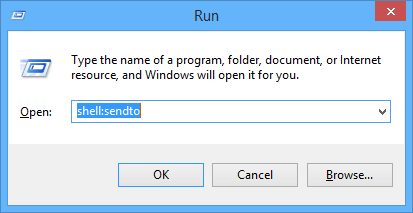
Добавить OneDrive в меню Отправить Windows
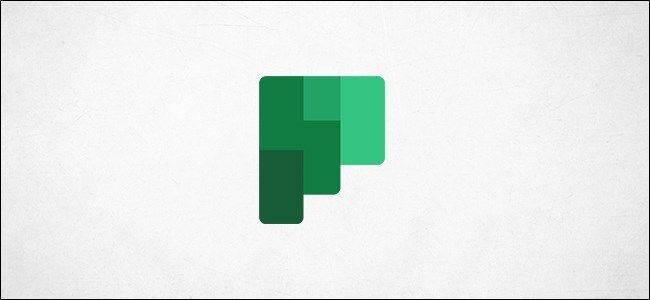
Planner в Teams: добавить план и управлять задачами

Сохранить тень при замене фона в Photoshop
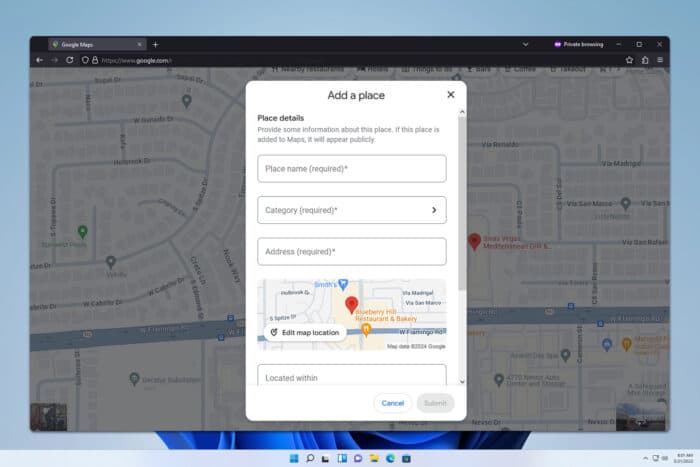
Как добавить место в Google Maps на ПК
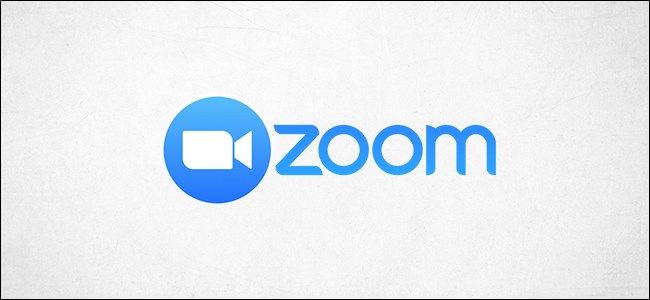
Как изменить личный идентификатор Zoom PMI